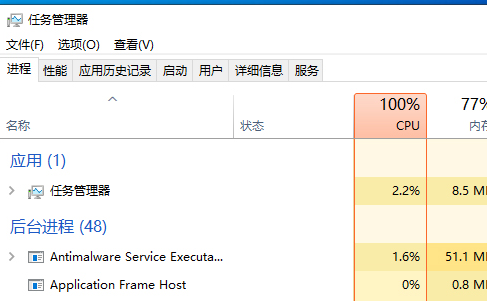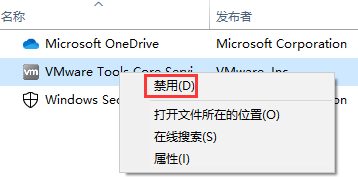我们在使用安装升级了win101903版本的电脑时,有的小伙伴可能为了提高电脑的流畅度,想要通过关闭电脑的多余启动项来加快运行速度。那么对于win10版本1903关闭开机多余启动项怎么设置这个问题,小编觉得我们可以在电脑中自行设置也可以通过第三方软件来进行关闭。具体操作步骤就来看下小编是怎么做的吧~
win10版本1903关闭开机多余启动项怎么设置
1.打开设备,调出任务管理器;
2.之后,在任务管理器“启动”选项卡下找到多余的启动项,并将之关闭即可。
更多win101903相关信息:
>>>win101903无法更新怎么办<<<
>>>win101903如何取消开机密码<<<
>>>win10 1903怎么关闭防火墙<<<
>>>win101903玩游戏会突然卡一下<<<
>>>win10版本1903下载一直是0%怎么办<<<
以上就是小编给各位小伙伴带来的win10版本1903关闭开机多余启动项怎么设置的所有内容,希望你们会喜欢。更多相关教程请收藏本站~

 时间 2023-05-17 14:16:15
时间 2023-05-17 14:16:15 作者 admin
作者 admin 来源
来源 

 立即下载
立即下载